excel表格怎么除(Excel除法操作)
在使用Excel进行数据分析和处理时,除法运算是一项常见的需求。无论是计算平均数、比例还是进行复杂的财务分析,除法都是不可或缺的工具。本文将详细介绍如何在Excel中执行除法运算,包括使用公式、运用函数以及对数据进行批量处理等方法。以下是内容的详细叙述:
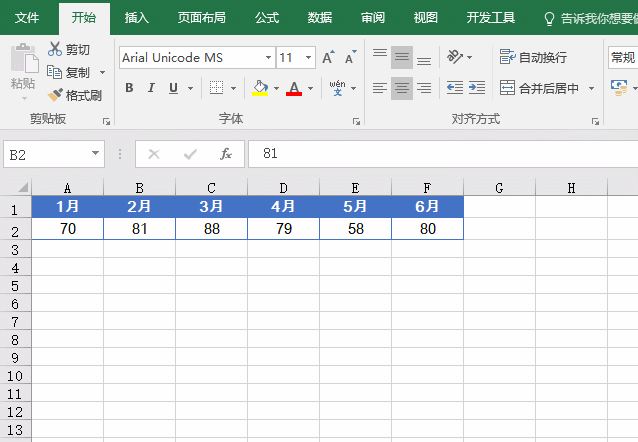
1.基本除法运算
最基本的方法是直接在单元格中使用除法公式。假设你要计算A1单元格中的数值除以B1单元格中的数值,可以在目标单元格C1中输入公式:
=A1/B1
按下回车键后,C1单元格就会显示A1除以B1的商。这种方法适用于单个数据点的快速计算,但当需要对大量数据进行操作时,就显得有些繁琐。
2.使用填充柄批量处理
2.1 拖动填充柄
如果你需要在多个单元格中应用相同的除法公式,可以使用填充柄来简化操作。例如,你已经在C2单元格中输入了公式=A2/B2并得到了结果,那么你可以选中C2单元格右下角的小方块(填充柄),向下拖拽到C11单元格,这样所有选中的单元格都会自动应用相同的公式,即A列对应值除以B列对应值的商。
2.2 双击填充柄
另一种快捷的方法是双击填充柄。当你选择了一个包含除法公式的单元格(如C2),并将鼠标放在填充柄位置,双击鼠标左键。Excel会自动填充从C2到C11的所有单元格。
3.使用QUOTIENT函数
Excel还提供了一个专门用于除法运算的函数——QUOTIENT函数。这个函数返回的是除法运算的整数部分。例如,如果你想计算A1除以B1的商并只取整数值,可以在目标单元格中输入以下公式:
=QUOTIENT(A1, B1)
这将返回A1除以B1的整数部分结果。如果B1为0,则会返回错误信息DIV/0!,因此在实际应用中需要注意避免除数为零的情况。
4.处理可能的除零错误
在进行除法运算时,最常见也最容易出错的情况之一就是除数为零。为了避免这种情况导致的DIV/0!错误,可以使用IFERROR函数来进行错误处理。例如,你可以使用以下公式:
=IFERROR(A1/B1, "错误")
这样,如果B1为零,公式将不会显示错误信息DIV/0!,而是显示"错误"字样。
5.使用其他相关函数
除了基础公式和QUOTIENT函数外,还有一些其他的函数可以帮助你在特定场景下进行除法运算。例如,ROUND函数可以用来对结果进行四舍五入,而INT函数则可以返回除法运算的整数部分,类似于QUOTIENT函数。
=ROUND(A1/B1, 2) =INT(A1/B1)
这些函数提供了更多的灵活性,可以根据具体需求选择合适的工具。
总结
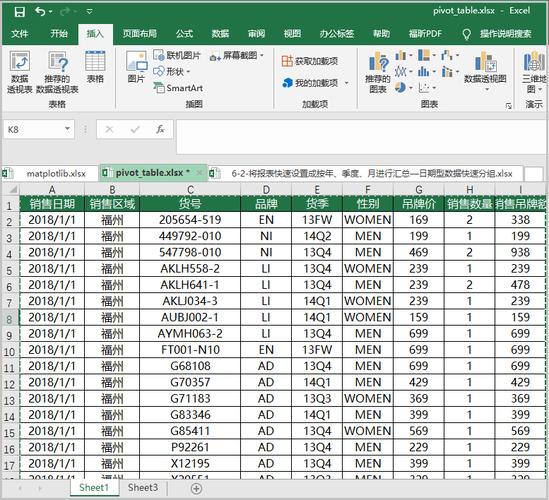
在Excel中进行除法运算有多种方法可供选择,每种方法都有其适用的场景。对于单个数据点的简单计算,可以直接使用公式;对于批量数据处理,可以利用填充柄或QUOTIENT函数;而为了应对可能出现的错误情况,可以使用IFERROR函数进行处理。通过灵活运用这些方法,可以大大提高你的工作效率和数据准确性。





